Рисуване печат в AutoCAD
Как да отпечатате чертеж в avtokade.Kak изпълнява правилните настройки при отпечатване в AutoCAD. В този урок ще го опиша.
Печат рисуване в AutoCAD от модел пространство
Тъй като има много хора, които работят изключително в пространството на модела. Аз ще ви кажа как да се показва на чертежите за отпечатване с помощта на рамката.
За да отпечатате чертеж Кликнете върху раздела Print, както е показано на фигурата. Или натиснете Ctrl + P.
Благодаря за помощта им сайт www.igroflash.ru
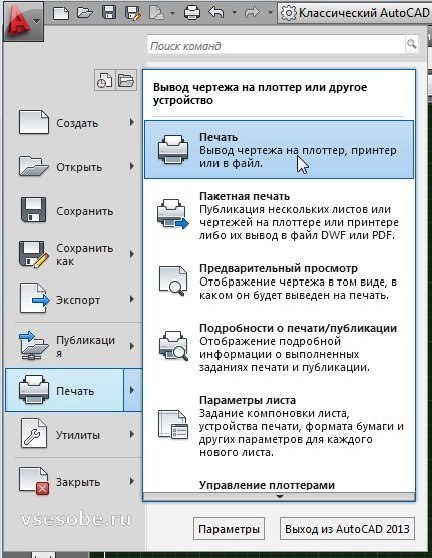
Оказва се, тук като тук прозорец Print. Това е мястото, където се извършват всички настройки.
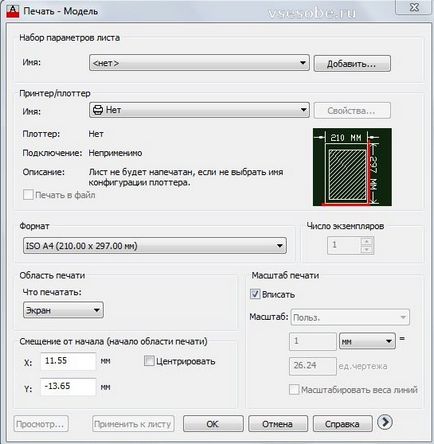
За да започнете, изберете принтер или плотер, на която ще бъде отпечатана. (I изберете виртуален принтер, който просто продължава рисуване в PDF формат)
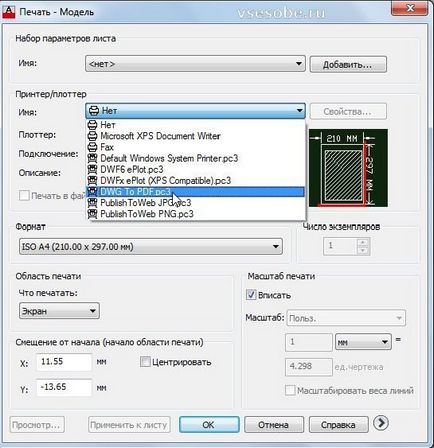
Сега, изберете размер за печат. което е в съответствие с нашата рисунка (A4, A3, A2, A1, A0, и други) и, съответно, които могат да бъдат отпечатани на вашия принтер.
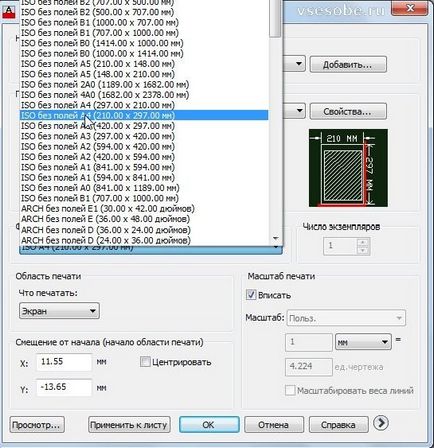
Сега изберете областта за печат. За да печатате от модел пространство подходящ печат с рамка.
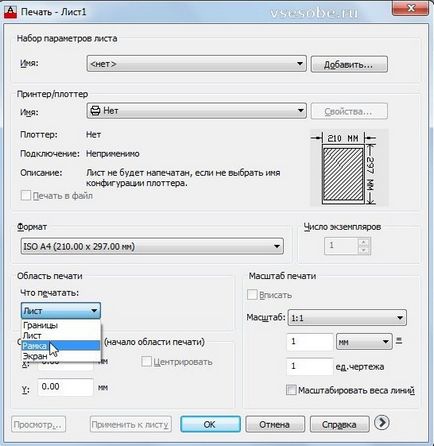
Избор от списък с печат от кутията, кликнете върху полето ще се появи бутон. След това изберете подходящия чертежа за отпечатване.

Избор на чертеж за печат. (Има няколко рисунки аудио рамка, за печат на плотер)
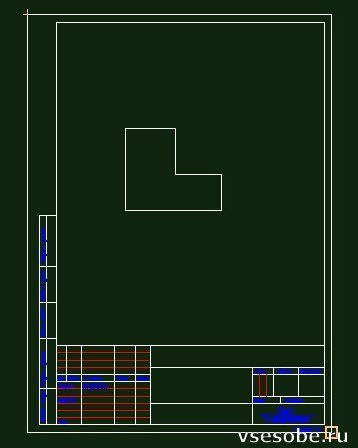
Ако е необходимо, поставете отметка в квадратчето до центъра. За позиционирането на нашата рисунка в центъра на листа за печат.
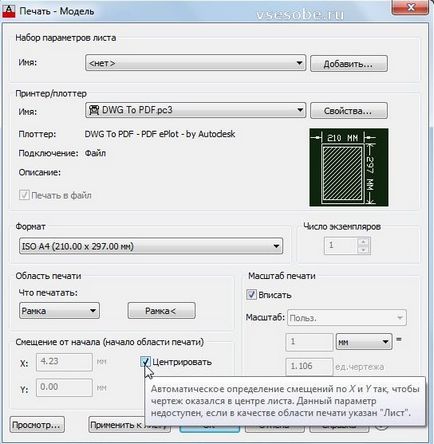
Ако размерът на избрания чертежа не съответства на посочения формат, тя може да бъде вписано като кликнете върху съответното квадратче. В този случай, цялата рисунка ще бъде отпечатан на определен контакт формат, но мащаба на чертежа няма да е вярно, тъй като ще бъде намален до необходимия размер.
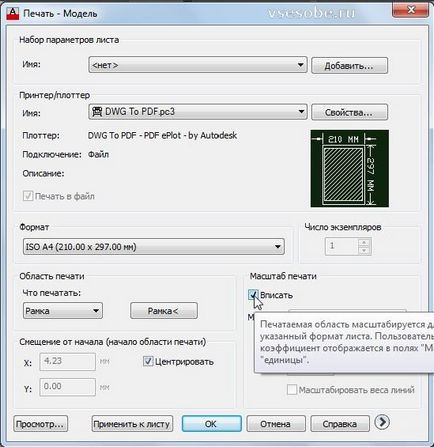
Ако е необходимо, или е необходимо, можете да укажете на мащабираните чертежи.
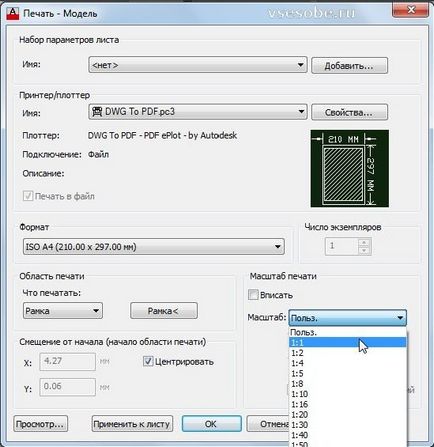
Ако контакт, каза рисунка не се поставя на избрания формат на предварително определена скала, тя е осветена в червено граници.
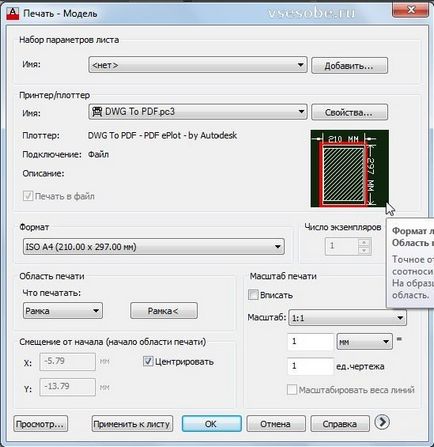
Можете да настроите ориентиране при изтегляне (хоризонтално или вертикално), когато поставите отметка в долния ляв ъгъл и максимизиране на прозорец.
Как да отпечатате по размер на клиента в AutoCAD.
Ако искате да зададете персонализиран печат формат (. A2x4, A2h5) в AutoCAD, се прилагат следните настройки:
Натиснете бутона свойства. Появява се следният прозорец. Тя изберете размери на хартия по избор и щракнете върху бутона по-долу.
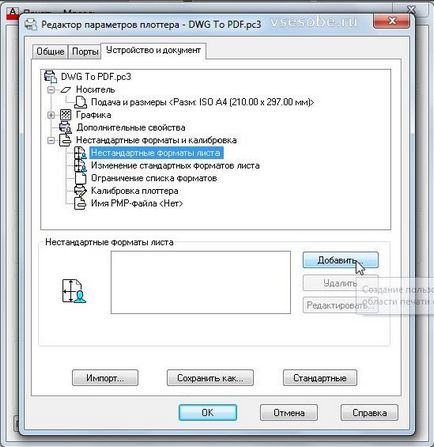
В този прозорец, тъй като ние кликнете върху.

Посочете дължината и ширината на желания от вас формат. (Не забравяйте за възможностите на вашия принтер или плотер)

Определяне на вдлъбнатината от lista.Vse на ръба не се вписват в тази рамка няма да бъде публикуван.

Кликнете върху Край. Нашата формат трябва да се появи в списъка на формати.
Цвят и черно-бял печат в AutoCAD.
Обикновено инженерни чертежи се отпечатват в черно и бяло формат. За този стил на монохромен печат трябва да бъде включен. За проверка или промяна на настройките за печат, кликнете върху стрелката в долния ляв ъгъл, за да разширите пълна настройка.

Сега изберете monochrome.ctb стил за черно-бял печат или други стилове за отпечатване на цвят.
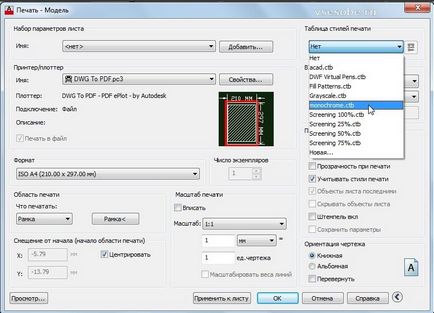
Печат чертежи AutoCAD пространство на лист.
Тези, които работят с хартия пространство в AutoCAD, има редица предимства при отпечатване рисунки. Достатъчно е веднъж да изберете необходимите листове да бъдат отпечатани. След това можете да използвате рамката за печат (както и от модела пространство) или да отпечатате цялата страница. Не е необходимо за лист, за да бъде само една рисунка, а напротив по-удобно да се съберат няколко рисунки на листа и след това да се оттегли изцяло целия лист, за да бъдат отпечатани. По този начин е възможно да се отпечата на целия проект.
Вие трябва само да изберете pechatilist района на списък и кликнете OK.
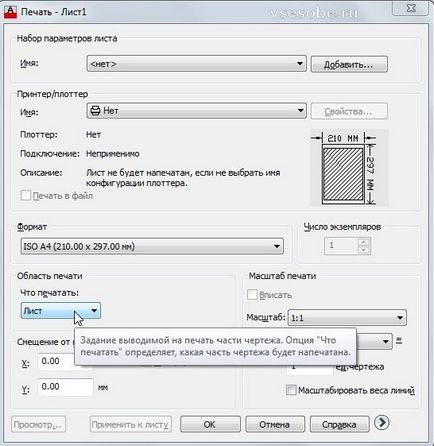
Нарочно няма да даде подробни настройки за печат от хартия пространство, тъй като има в последния ми урок, с който можете да прочетете.
Уроци по AutoCAD. Работа с хартия пространство.
Вижте Уроци Autocad чертежи, за да отпечатате vsesobe.ru сайт